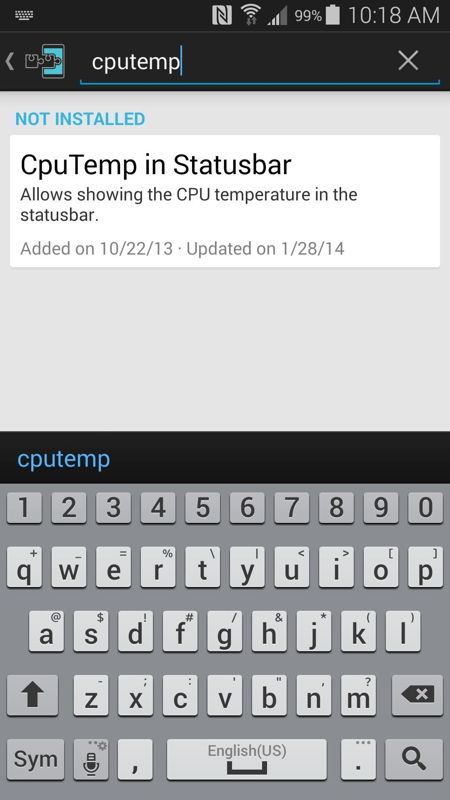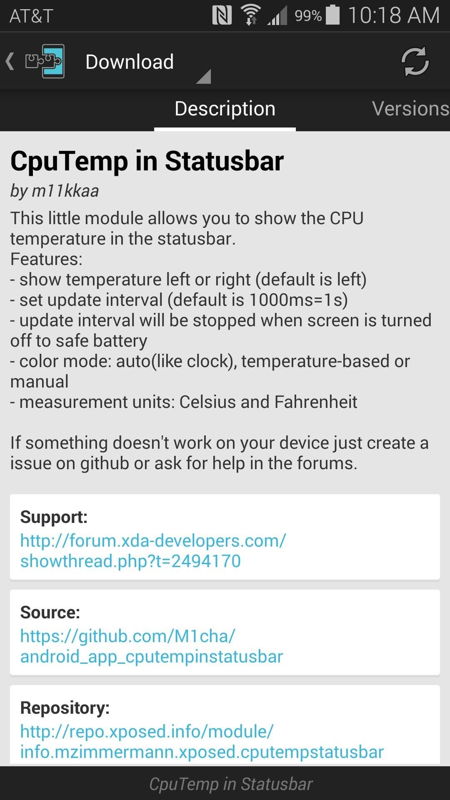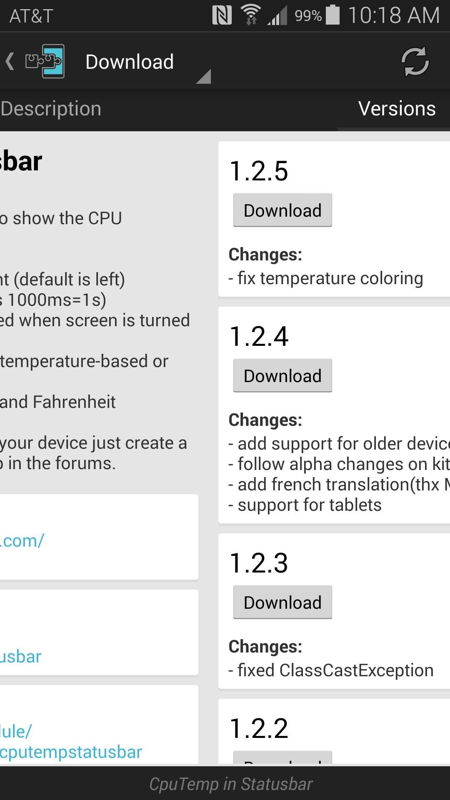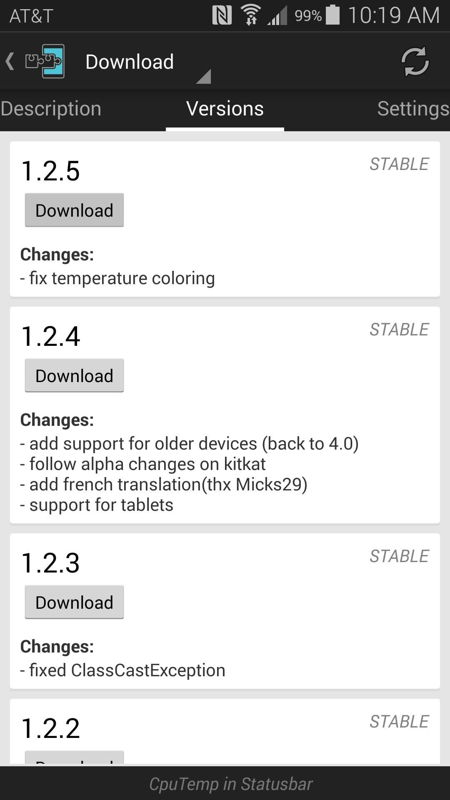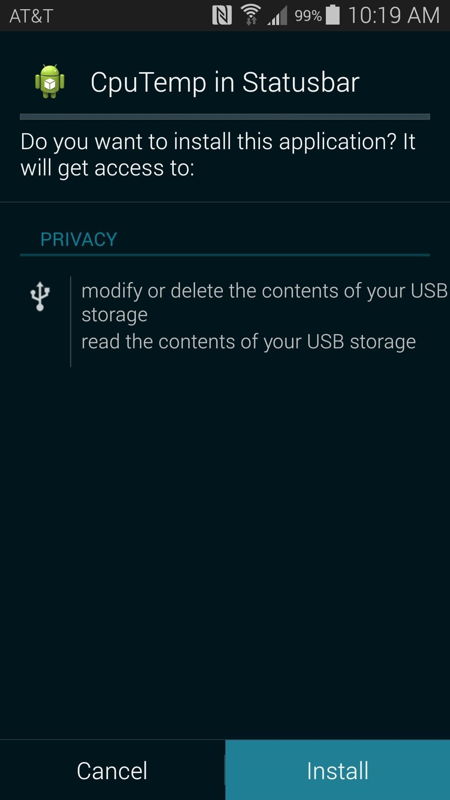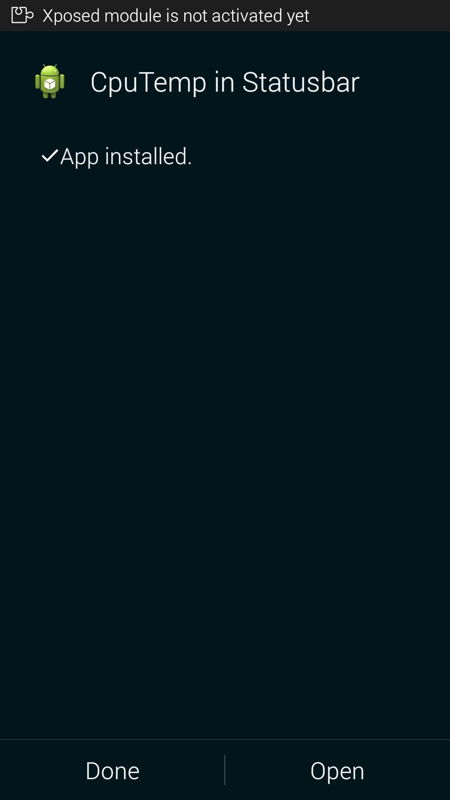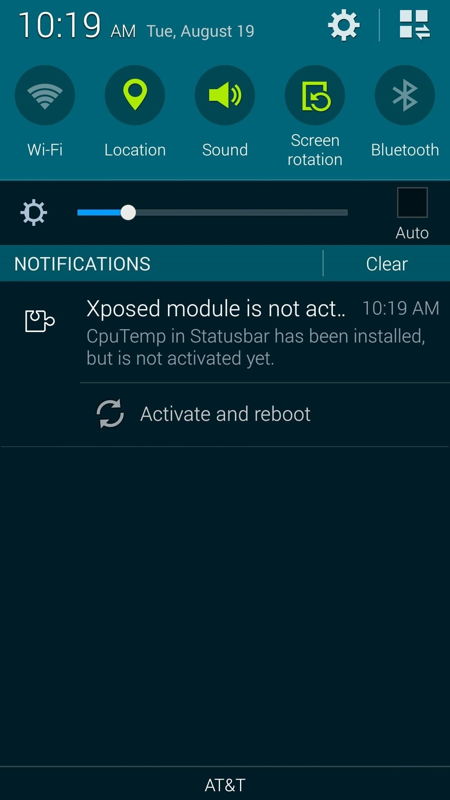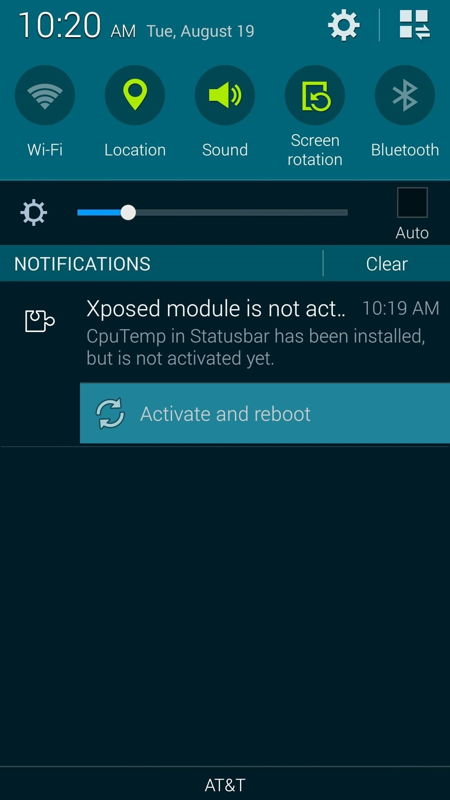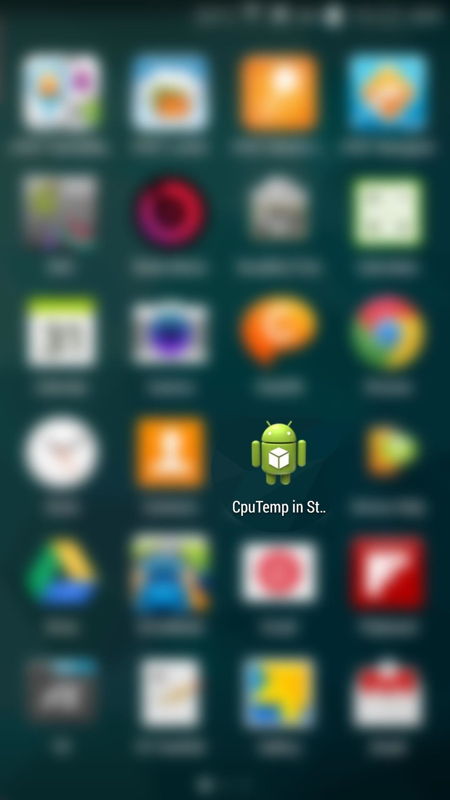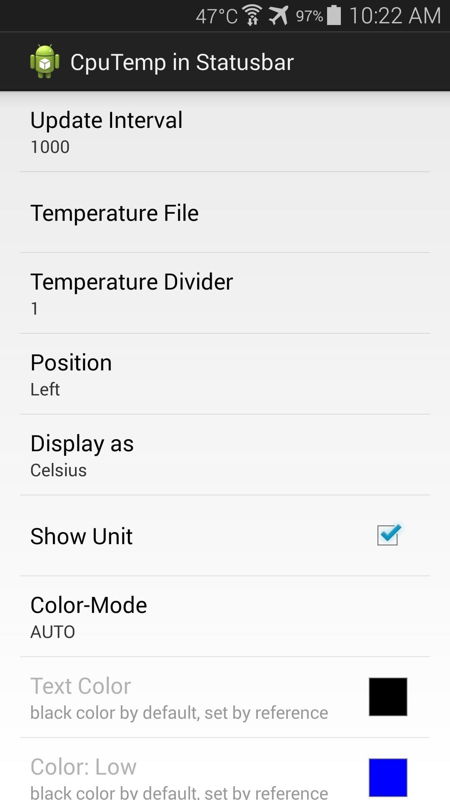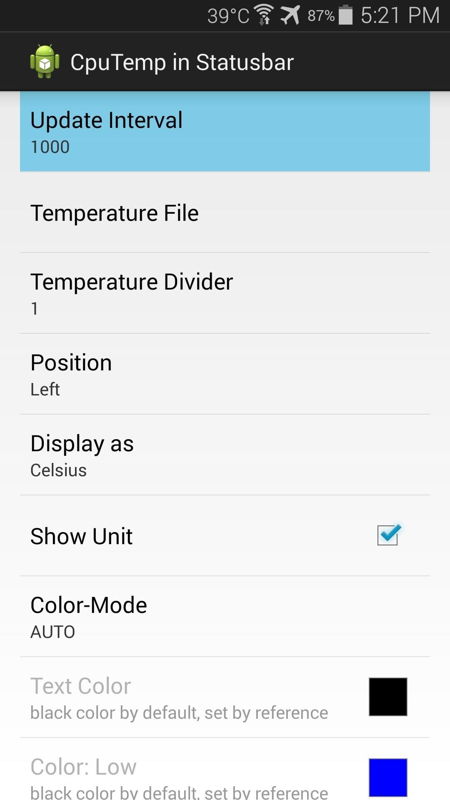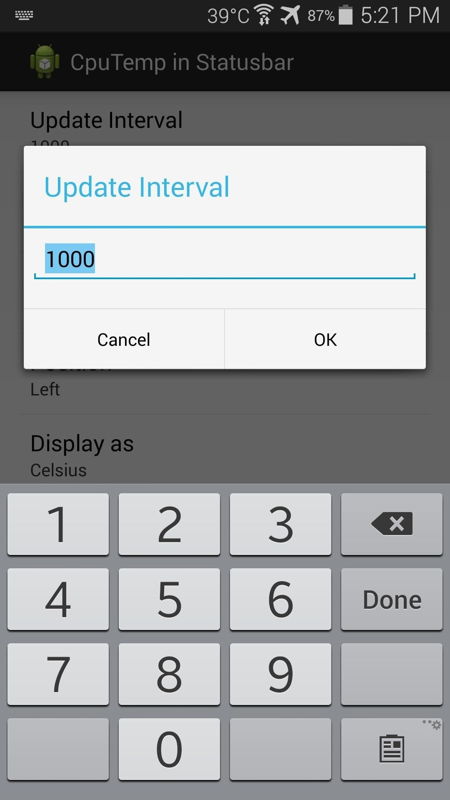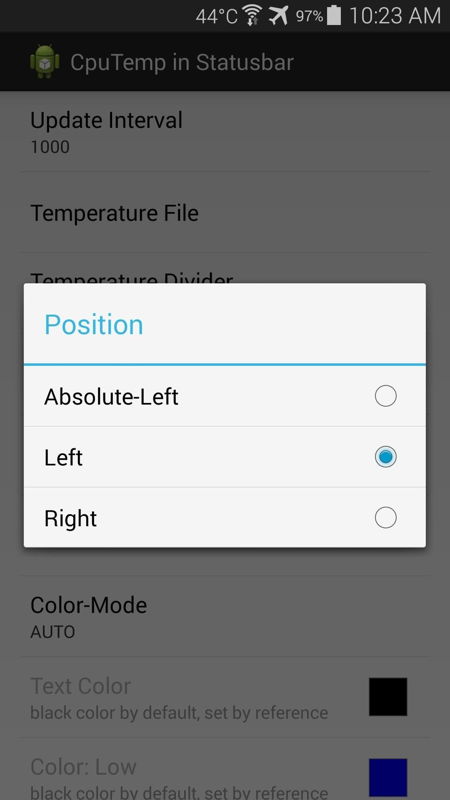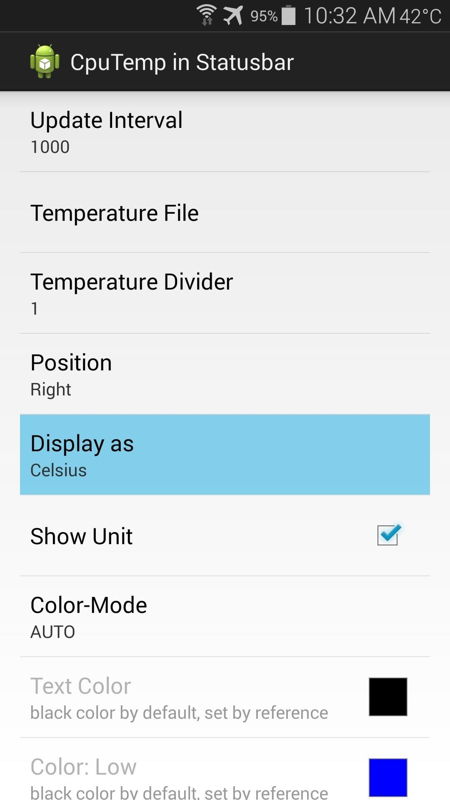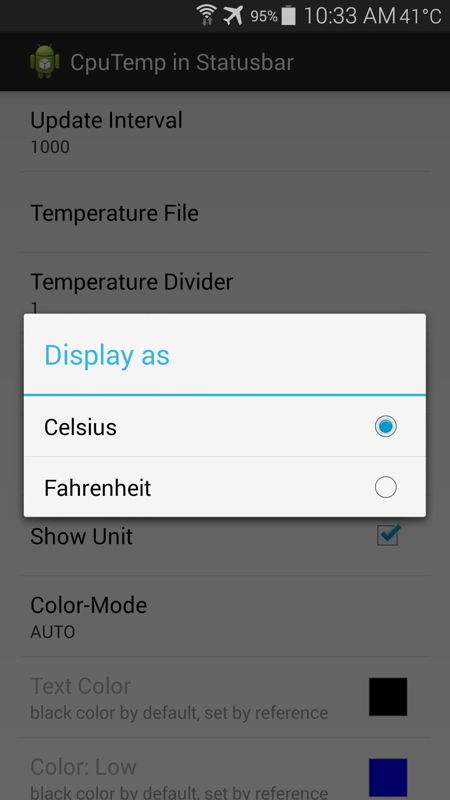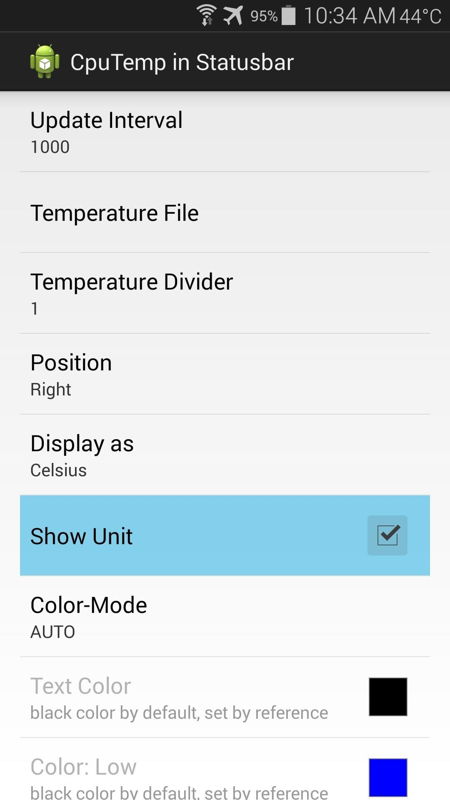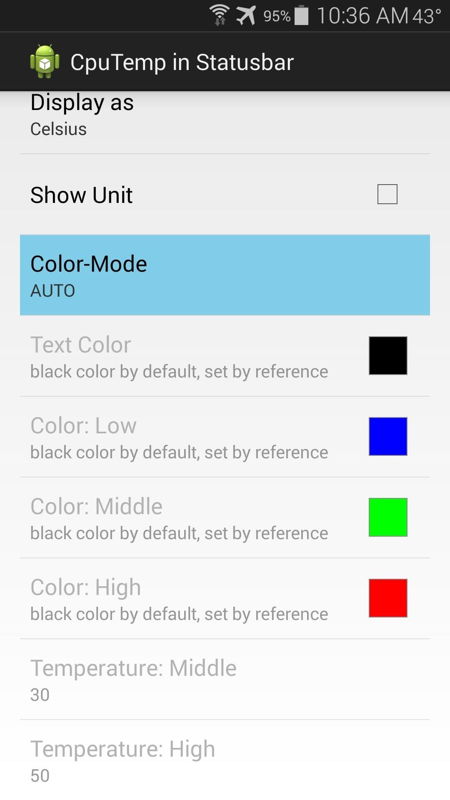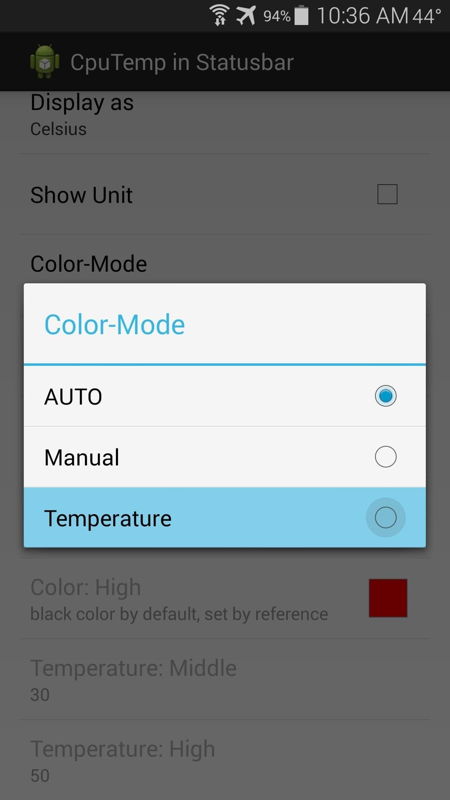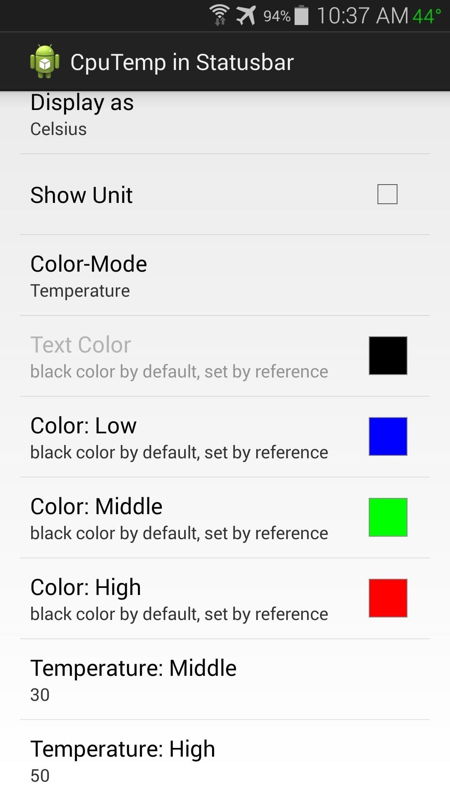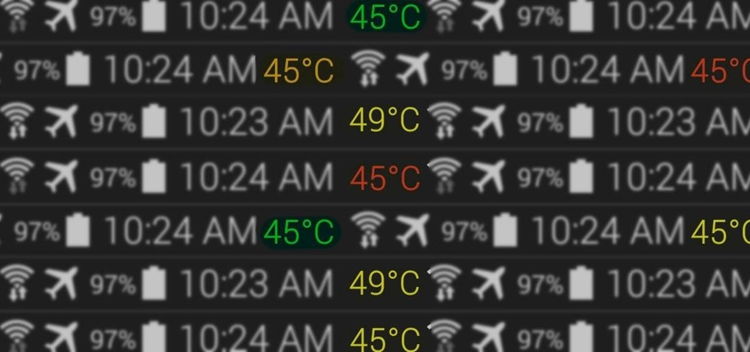
Bagi Anda yang sering menggunakan perangkat Android untuk bermain game, mungkin ada keinginan untuk dapat memonitor temperatur CPU dengan mudah.
Dan jika perangkat Anda sudah dalam keadaan ter-root, maka menampilkan informasi temperatur CPU bukan hal yang sulit.
Seorang pengembang bernama Michael Zimmermann telah menciptakan alat yang memungkinkan pengguna Android untuk memonitor suhu CPU.
Namun, di sini Anda diharuskan menggunakan Xposed Framework karena alat yang dimaksud di sini merupakan modul Xposed bernama CpuTemp in Statusbar.
Sesuai namanya, modul ini memungkinkan Anda menampilkan info suhu CPU di status bar Android.
Persyaratan
- Perangkat yang sudah di-root.
- Xposed Framework.
[pg_posts id=”15536″ posts_per_page=”1″] - Mengaktifkan opsi “Unknown source“.
Instal “CpuTemp in Statusbar”
Saya asumsikan di sini Anda sudah menginstal Xposed Framework. Jika belum, lihat panduannya di atas.
Sekarang buka aplikasi Xposed Installer kemudian masuk ke bagian download dan cari CpuTemp in Statusbar dengan mengetikkan cputemp di kotak pencarian.
Setelah ditemukan, klik hasil yang muncul kemudian masuk ke tab Versions dan tekan tombol Download yang disediakan.
Akan muncul antarmuka installer, tekan Install.
Selesai menginstal, Anda akan mendapatkan pemberitahuan dari Xposed bahwa modul belum diaktifkan dan Anda perlu me-reboot perangkat. Dari sini, tekan saja Activate and reboot.
Mengonfigurasi “CpuTemp in Statusbar”
Setelah proses reboot, seharusnya info suhu CPU sudah muncul di bagian status bar. Secara default, info suhu ditampilkan dalam satuan Celsius dengan ikon berwarna putih.
Tapi semua itu bisa disesuaikan dengan cara membuka aplikasi CpuTemp inStatusbar.
Opsi pertama yakni Update Interval berfungsi untuk mengatur interval pembaruan info suhu CPU. Secara default, nilai ini diatur menjadi 1000 milidetik, tapi di sini Anda bebas menentukan angka lain jika mau.
Kemudian opsi Temperature File berfungsi untuk ponsel yang menyimpan data suhu CPU di sebuah direktori non-konvensional. Abaikan saja bagian ini jika suhu CPU Anda sudah muncul dengan normal.
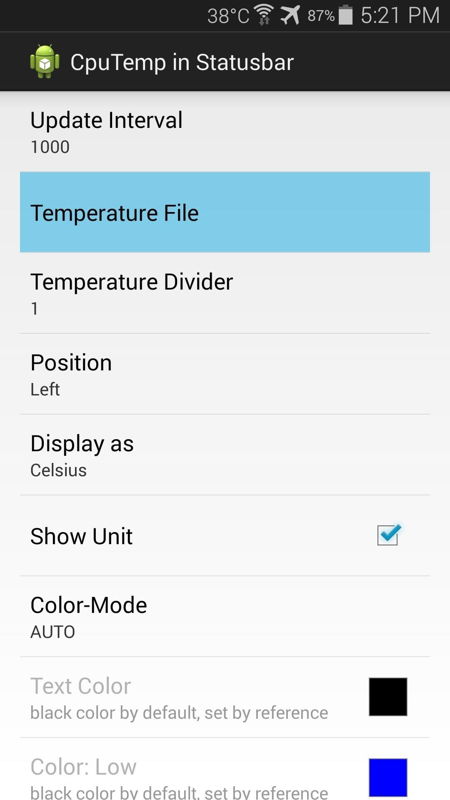
Sedangkan opsi Temperature Divider digunakan untuk menentukan jarak antara ikon suhu dengan ikon lainnya di status bar.
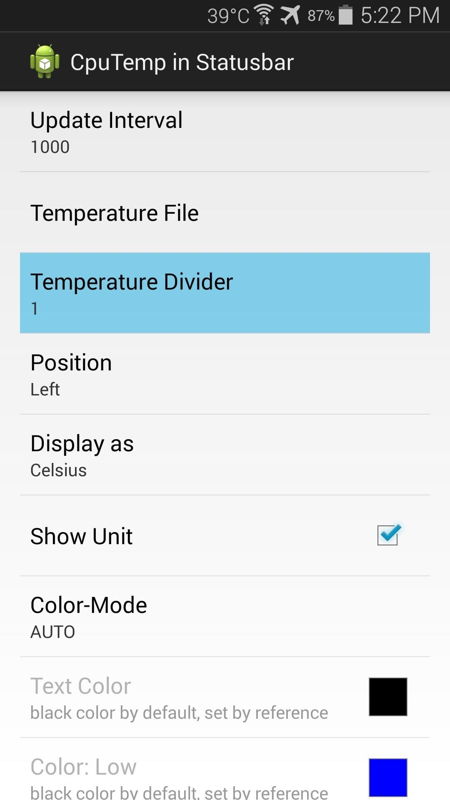
Berikutnya, opsi Position untuk menentukan posisi dari ikon suhu CPU, apakah di kiri atau di kanan. Secara default, info suhu akan ditampilkan di sebelah kiri status bar.
Berikut adalah berbagai posisi yang dapat Anda pilih untuk info suhu CPU.
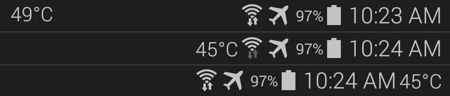
Atas:”Absolute-Left”, Tengah: “Left”, Bawah: “Right”
Opsi selanjutnya adalah Display as, berfungsi untuk memilih satuan suhu yang akan ditampilkan, apakah Celsius atau Fahrenheit.
Atau Anda memilih untuk tidak menampilkan satuan, maka hapus centang dari kotak Show Unit.
Terakhir, opsi Color-Mode digunakan untuk mengatur warna dari info yang ditampilkan. Pilih AUTO jika Anda ingin info suhu otomatis dicocokkan dengan warna ikon lain di status bar. Atau gunakan opsi Manual untuk menentukan sendiri warna yang akan digunakan.
Sumber gambar: gadgethacks.com